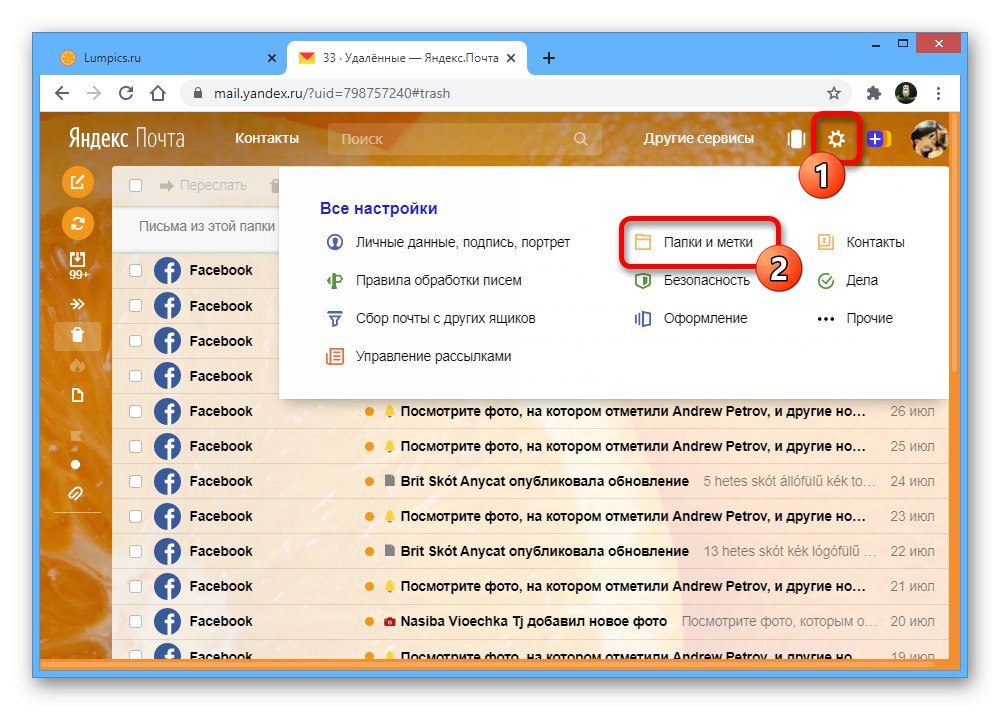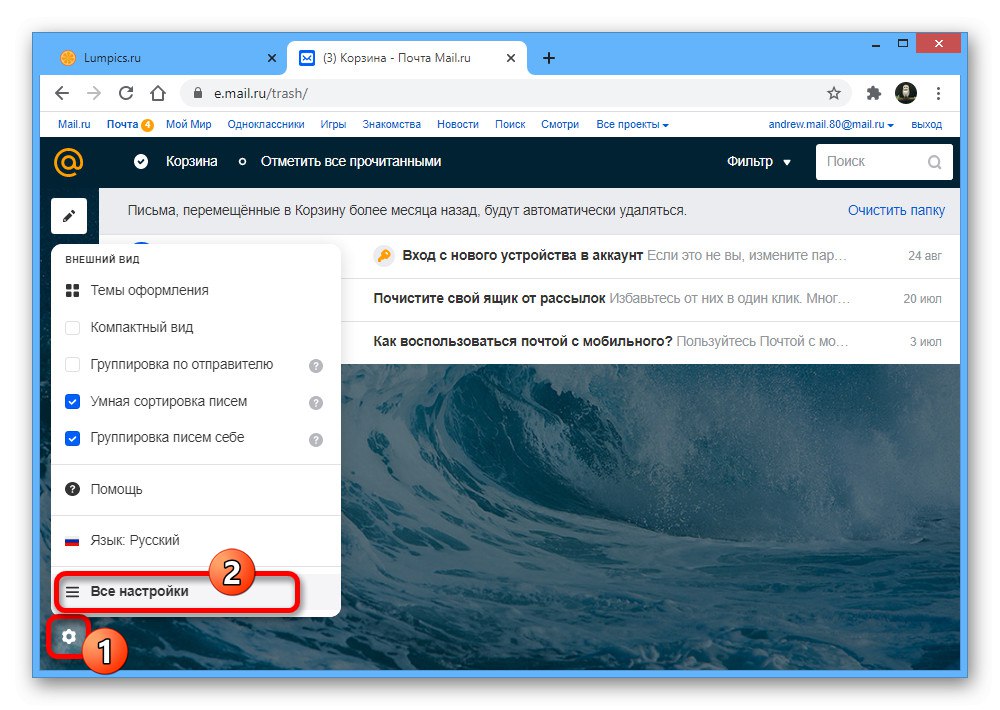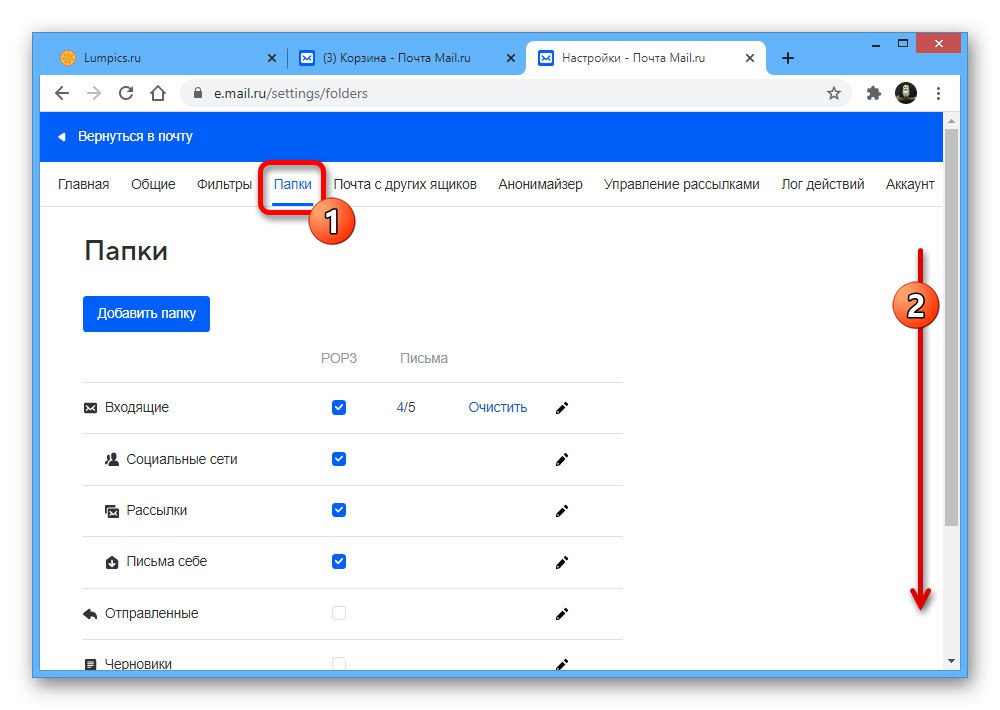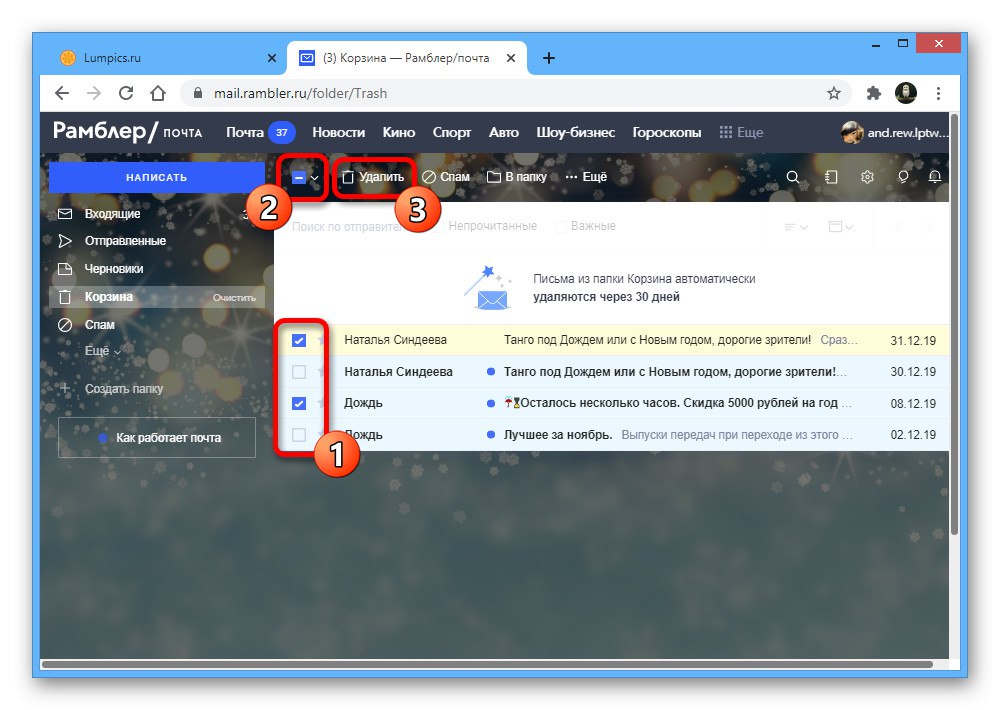Иандек
Било која поштанска услуга, укључујући Иандек, омогућава вам да избришете све долазне поруке, прво смештајући податке у посебан одељак, а тек онда пружајући могућност чишћења. Заузврат, коначно се можете ријешити писма помоћу посебних функција или чекањем 31 дана након преноса података у директоријум са избрисаном поштом ради аутоматског чишћења.
Селективно брисање
- Да бисте се ручно решили дотичних слова, прво морате да одете на веб локацију Иандек.Маил и отворите одељак кроз главни мени на левој страни странице "Избрисан".
- Означите поље на левој страни сваке жељене поруке да бисте је истакли. Такође можете да користите опцију „Изаберите сва слова у овој фасцикли“ у искачућем обавештењу или постављањем ознаке на горњој траци.
- Након што се одабере све више непотребних података, на претходно поменутој горњој контролној табли користите дугме „Делете“... Будите опрезни, јер без обзира на количину информација, поступак ће се извршити одмах без додатне потврде и могућности опоравка.
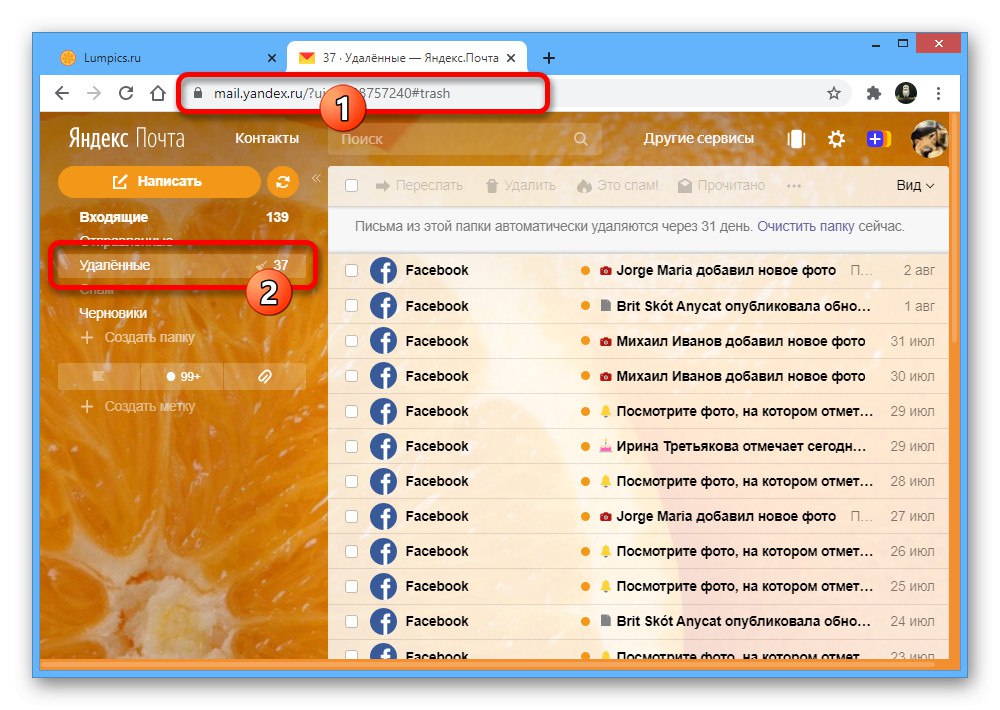
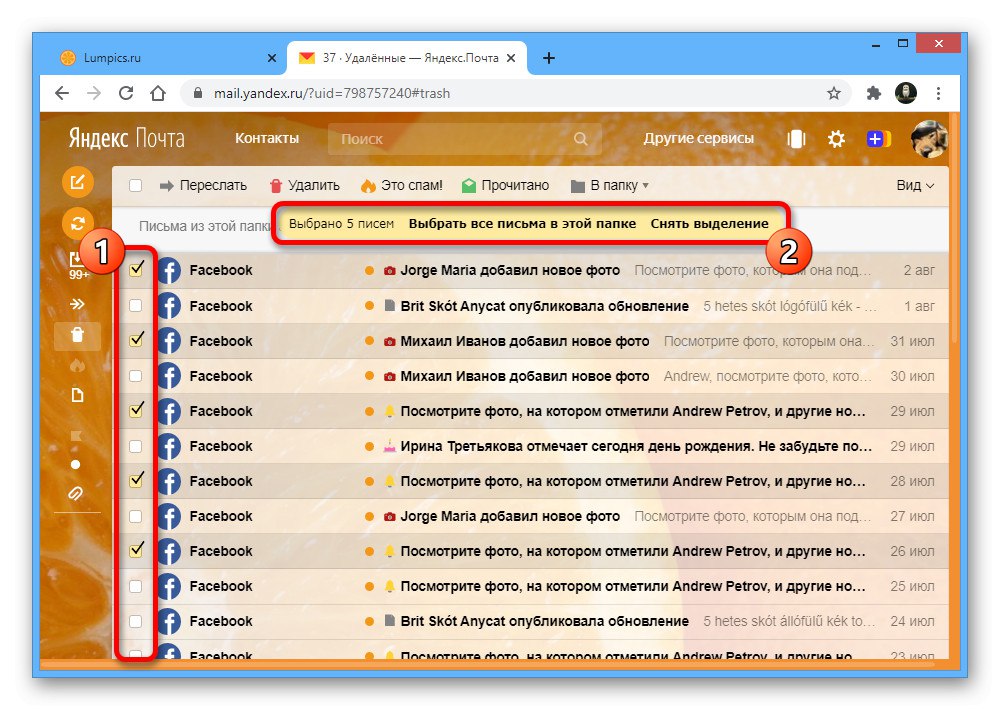
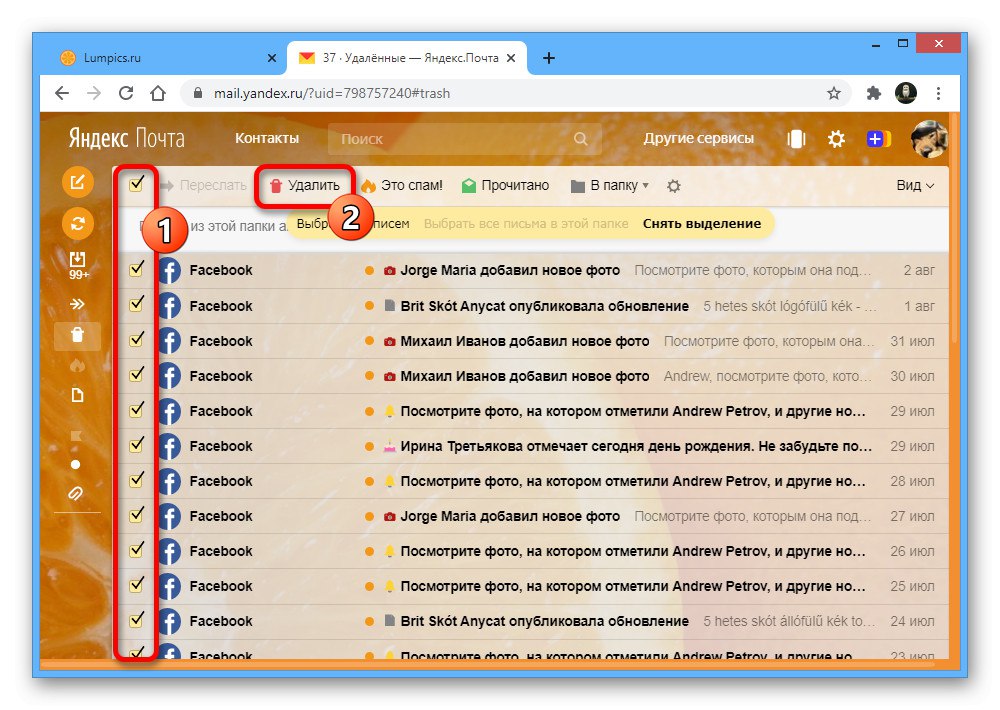
Комплетно чишћење
- Ако се желите одмах ослободити поште без чекања на аутоматско чишћење, можете да користите одговарајуће функције. Најлакши начин да извршите задатак је отварање картице "Избрисан" а у блоку изнад листе кликом на везу „Јасно одмах“.
- Можете и кликнути десним тастером миша на картицу "Избрисан" у главном менију веб странице и кликните на линију „Празан директоријум“... За ово не треба ни да посетите листу писама.
- Последња опција за чишћење наведене мапе је коришћење поставки поште. Да бисте то урадили, кликните на икону зупчаника у горњем десном углу странице и идите на одељак „Фасцикле и ознаке“.
![Идите на одељак Фасцикле и налепнице на веб локацији Иандек поште]()
Овде у блоку "Фасцикле" Одаберите ставку "Избрисан" а кроз суседни мени извршите чишћење помоћу одговарајућег дугмета.
- Који год метод да одаберете, у свим случајевима је потребна потврда кроз искачући прозор за потпуно чишћење фасцикле. Заузврат, поступак се увек изводи тренутно.

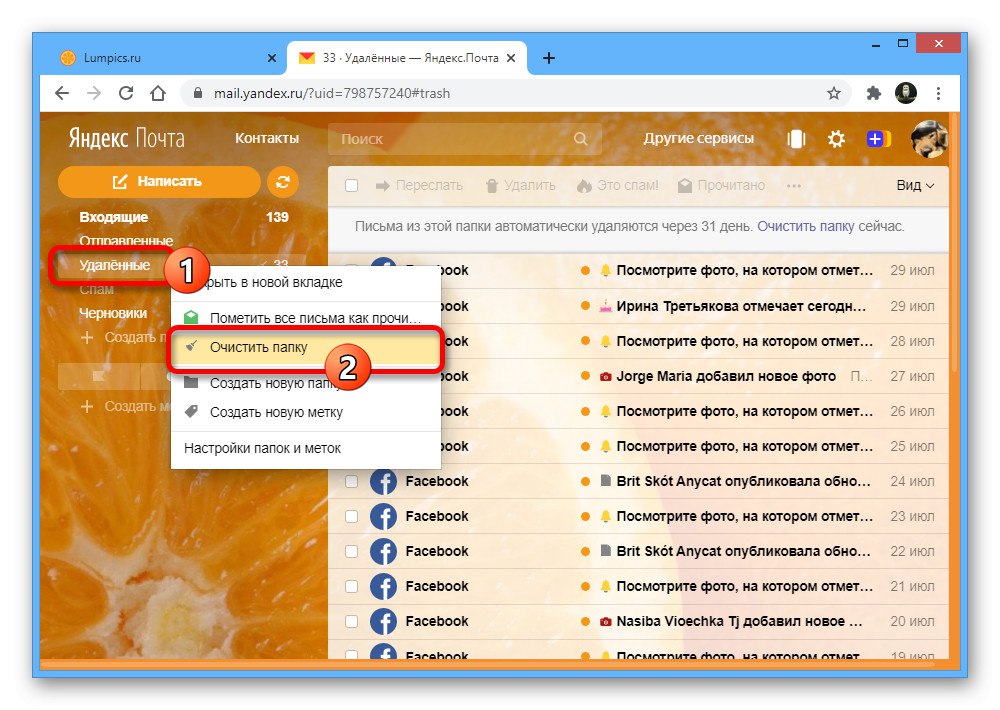
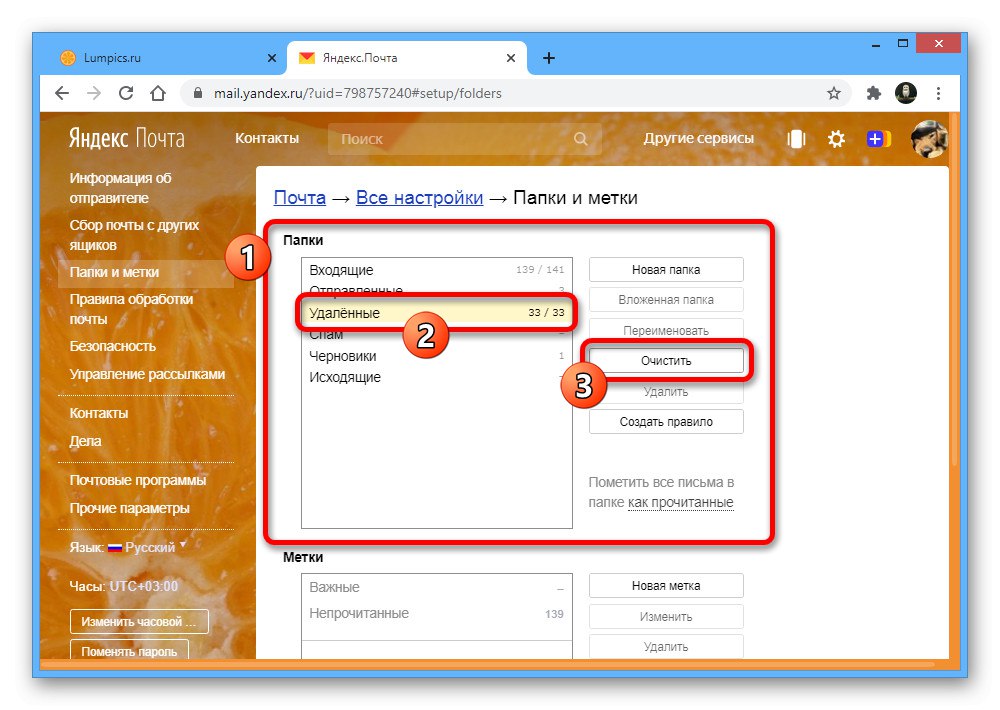
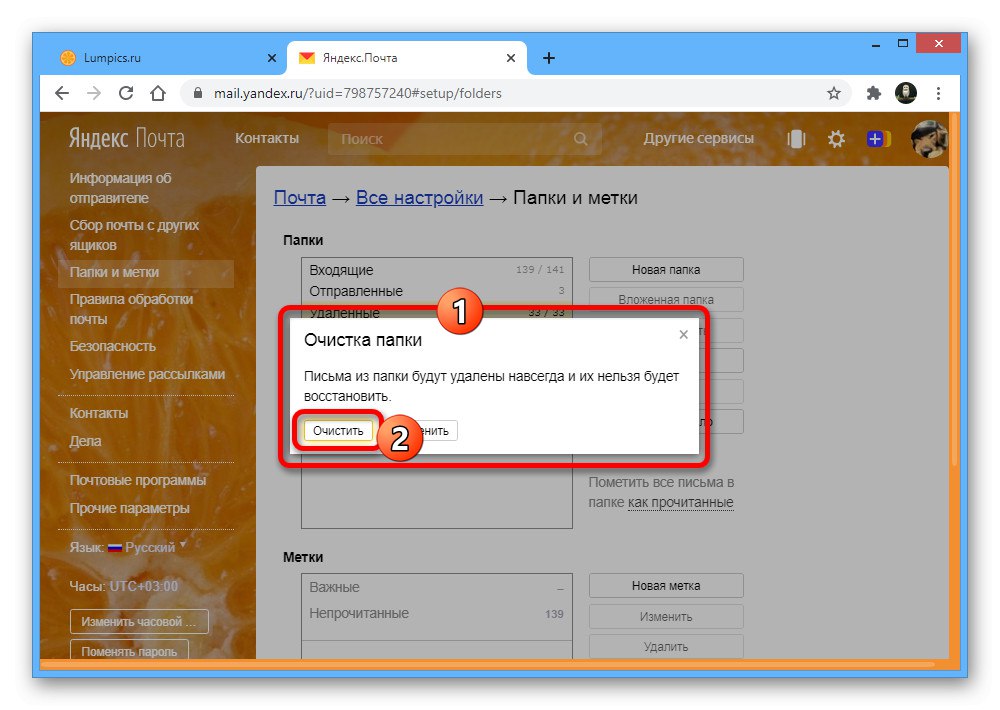
Не заборавите да ће након брисања избрисане поште могућност опоравка нестати и, према томе, можете изгубити приступ важним информацијама. У овом случају, чак ни техничка подршка овог ресурса неће помоћи.
Маил.Ру
На веб локацији поштанске службе Маил.Ру можете се ослободити свих избрисаних писама помоћу посебног одељка "Корпа"обезбеђивање алата за делимично и скупно чишћење. У овом случају, најбоље је брисати са искљученим груписањем слова, јер се у супротном радње примењују на читаве ланце одједном.
Селективно брисање
- Да бисте избрисали појединачне избрисане е-адресе, прво треба да отворите веб локацију помоћу горе наведене везе и отворите картицу кроз главни мени "Корпа".
- Померите курсор миша преко линије са жељеним словом и ставите квачицу у празно поље да направите избор. Можете и да користите дугме "Изабери све" на горњој траци или помоћу тастерске пречице „ЦТРЛ + А“.
- Изабране поште можете се ослободити кликом леве типке миша „Делете“ на истом панелу. Због чињенице да ова радња не захтева додатну потврду, брисање ће се догодити тренутно, приказујући обавештење о успешном завршетку поступка.
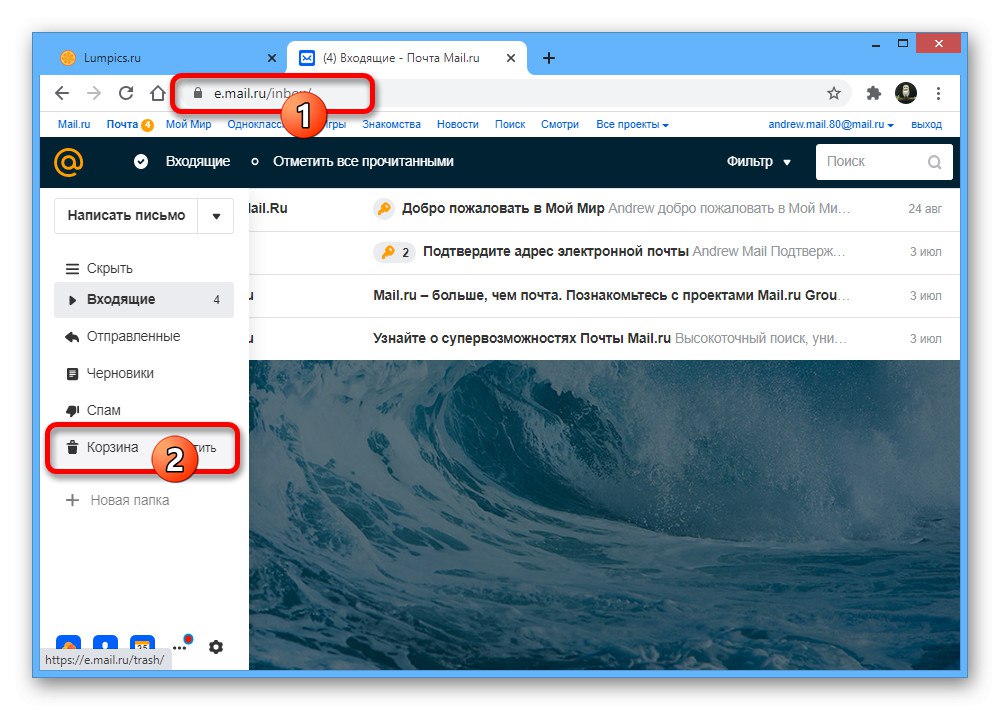
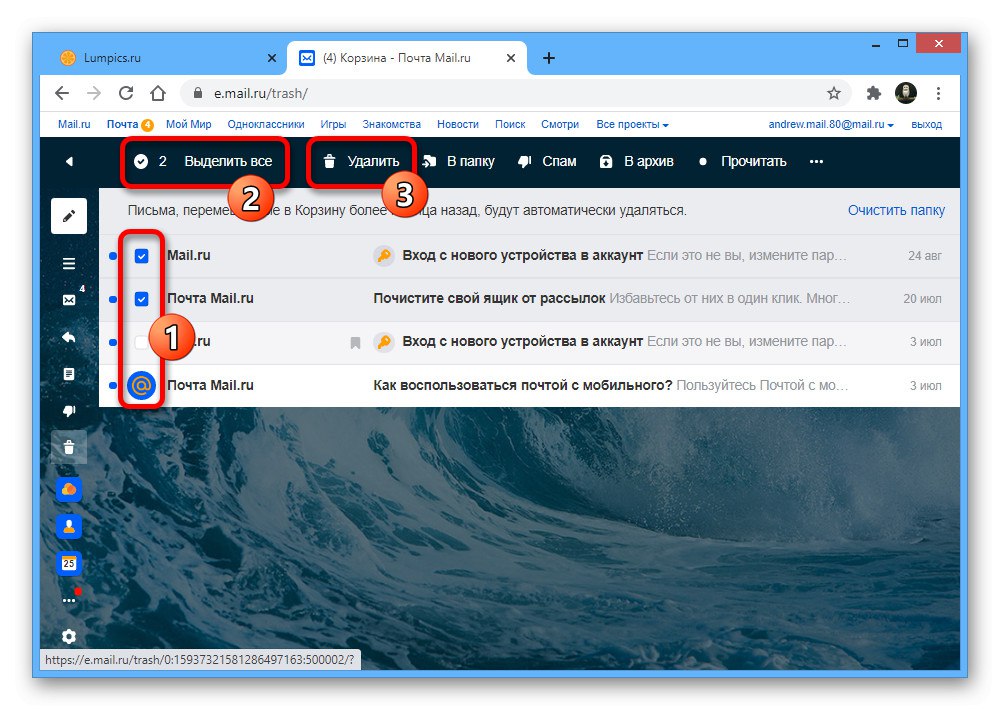
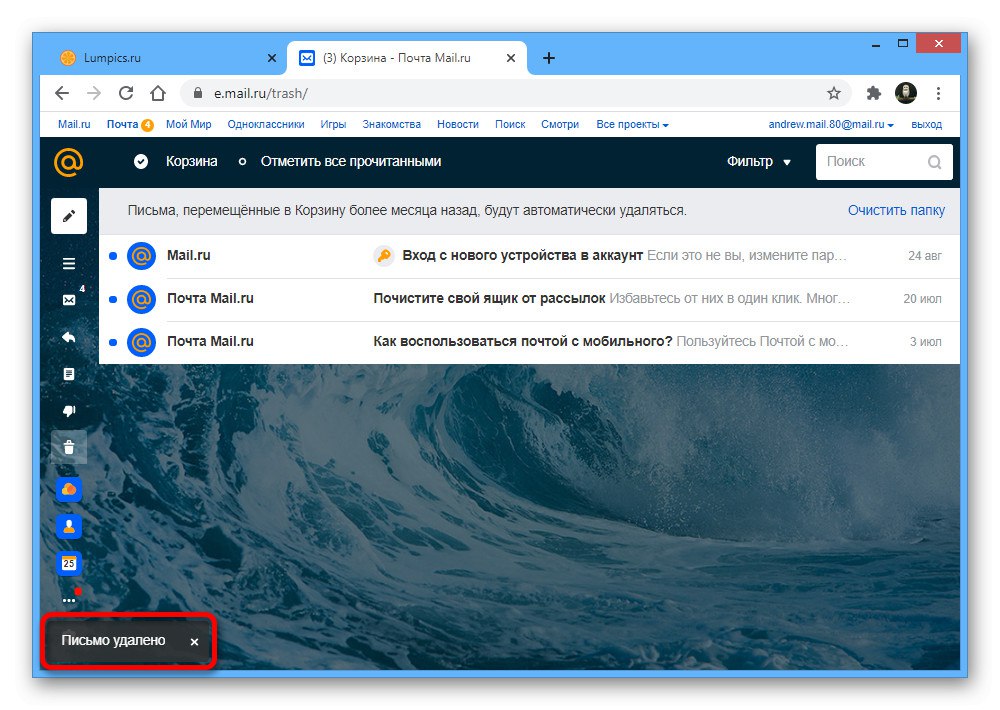
Комплетно чишћење
- Поред ручног истицања и брисања е-адреса, е-поште можете да се решите и помоћу алата за скупно чишћење са различитих места на веб локацији. Најлакши начин је да отворите одељак "Корпа" и кликните на везу „Празан директоријум“ изнад листе поште.
- Такође можете десним тастером миша кликнути на линију "Корпа" у главном менију веб странице и изаберите опцију „Обриши садржај“... Поред овога, сама картица има и дугме "Јасно"извођење сличних радњи.
- Друга опција уклањања је употреба параметара услуге. Да бисте отворили жељену страницу, кликните икону зупчаника на левој табли странице и идите на „Сва подешавања“.
![Идите у одељак Поставке на веб локацији Маил.ру маил]()
Користите горњу траку за навигацију да бисте отворили картицу "Фасцикле" и померите се до дна одељка.
![Идите на картицу Фасцикле у подешавањима на веб локацији Маил.ру маил]()
Поред реда "Корпа" користите везу "Јасно"да бисте се ослободили пуно поште одједном.
Прочитајте такође: Брисање свих писама у пошти Маил.Ру
- У свим представљеним опцијама поступак можете довршити потврђивањем кроз искачући прозор. Тек тада ће информације нестати из фасцикле.
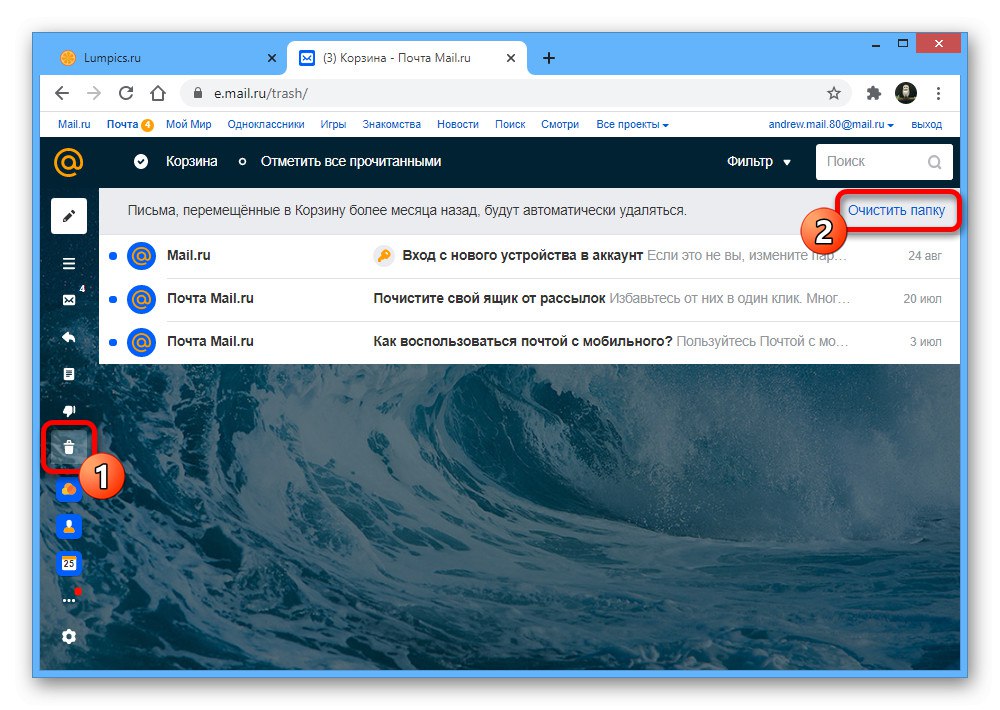
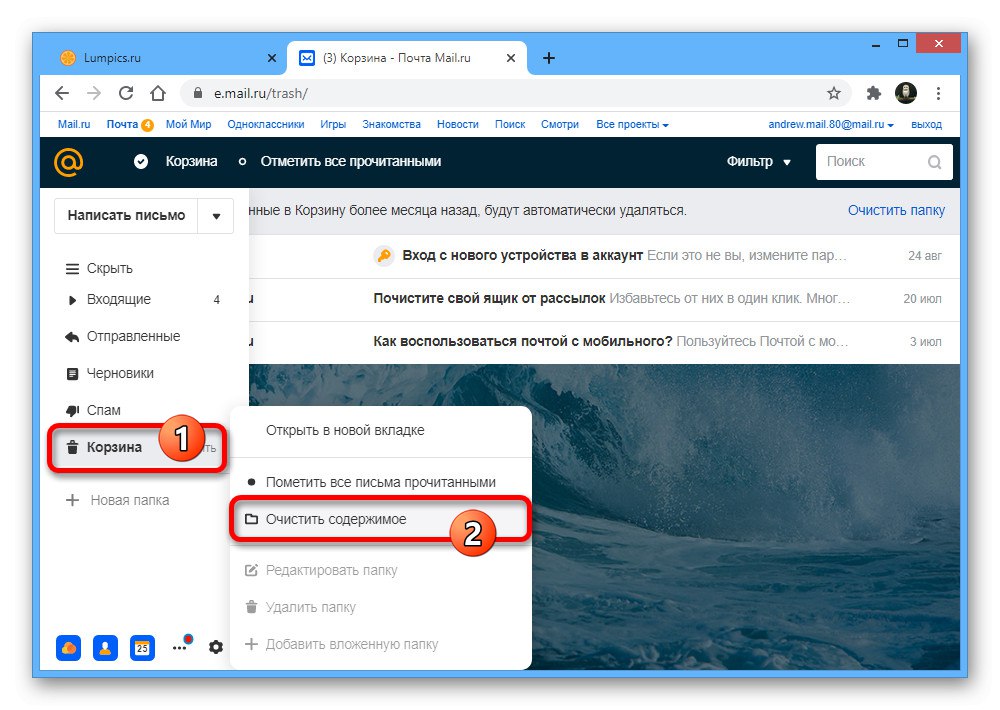
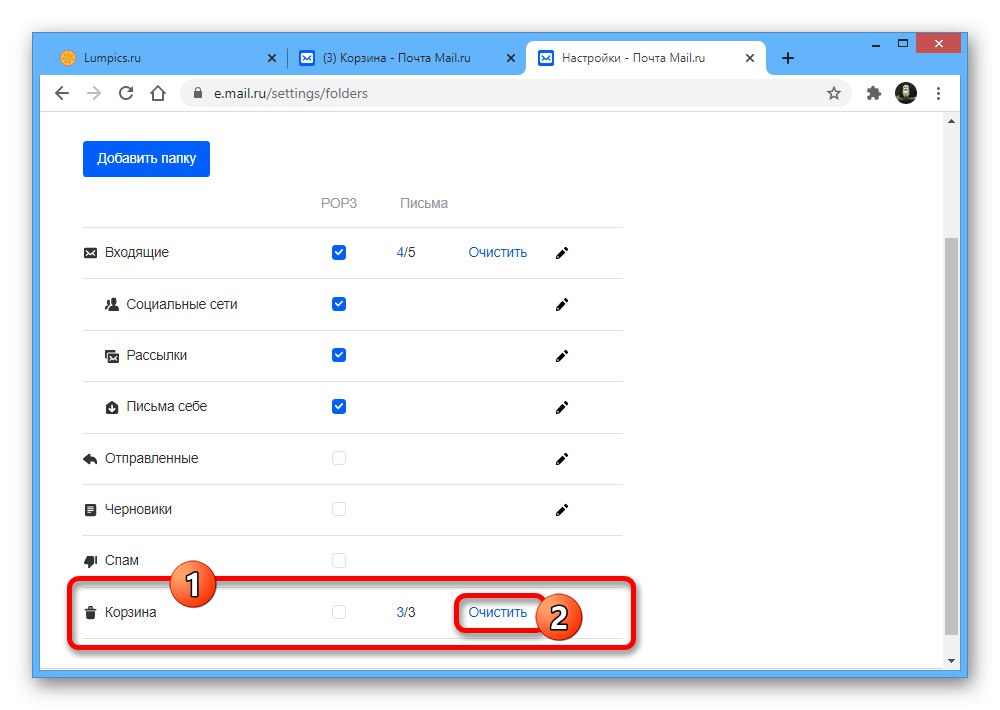
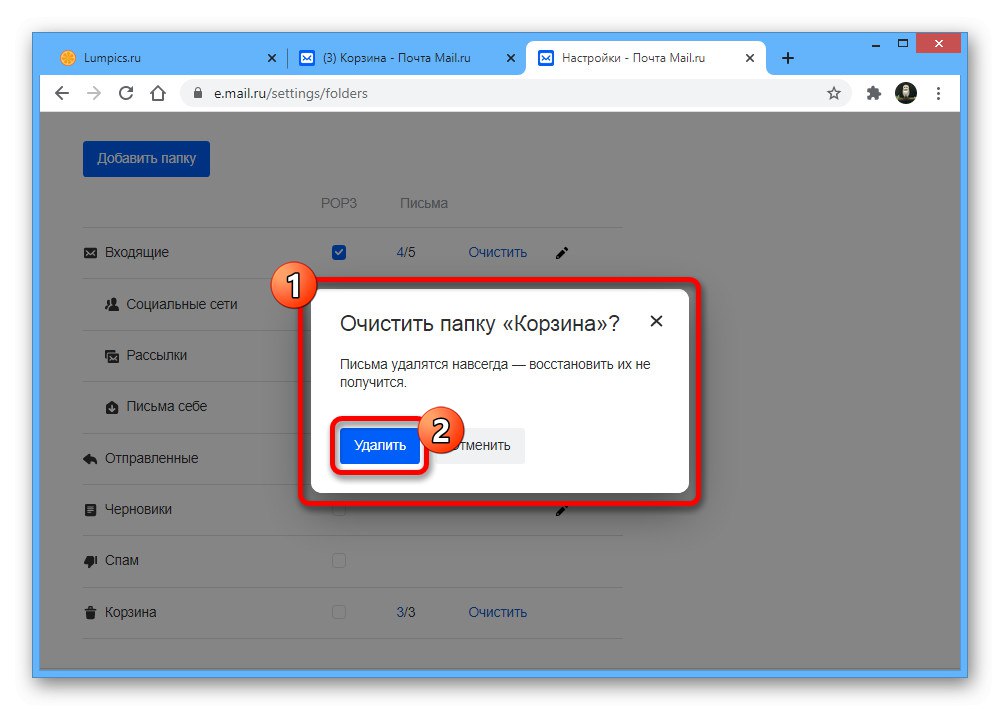
Имајте на уму да групно брисање није доступно само за "Корпе", али и за друге директоријуме поште. Међутим, писма у сваком случају прво иду у разматрани директоријум и захтевају чишћење.
Гмаил
У Гмаилу се избрисани имејлови аутоматски премештају у фасциклу "Корпа", у којој се чувају 30 дана и накнадно аутоматски бришу. У овом случају, ако је потребно, можете се ручно ослободити информација помоћу специјалних алата у наведеном одељку.
Селективно брисање
- Да бисте у потпуности избрисали пошту засебно, потребно је да одете на веб локацију Гмаил и да користите главни мени да бисте отворили картицу "Корпа".
- Означите поље поред сваког нежељеног слова или користите избор помоћу горње траке. Такође постоји могућност одабира информација према одређеним критеријумима.
- Након што сте се позабавили избором, на траци са алаткама користите дугме „Избриши заувек“... То ће довести до тренутног нестанка слова, без обзира на број, пружајући одговарајуће обавештење о успешном завршетку поступка.
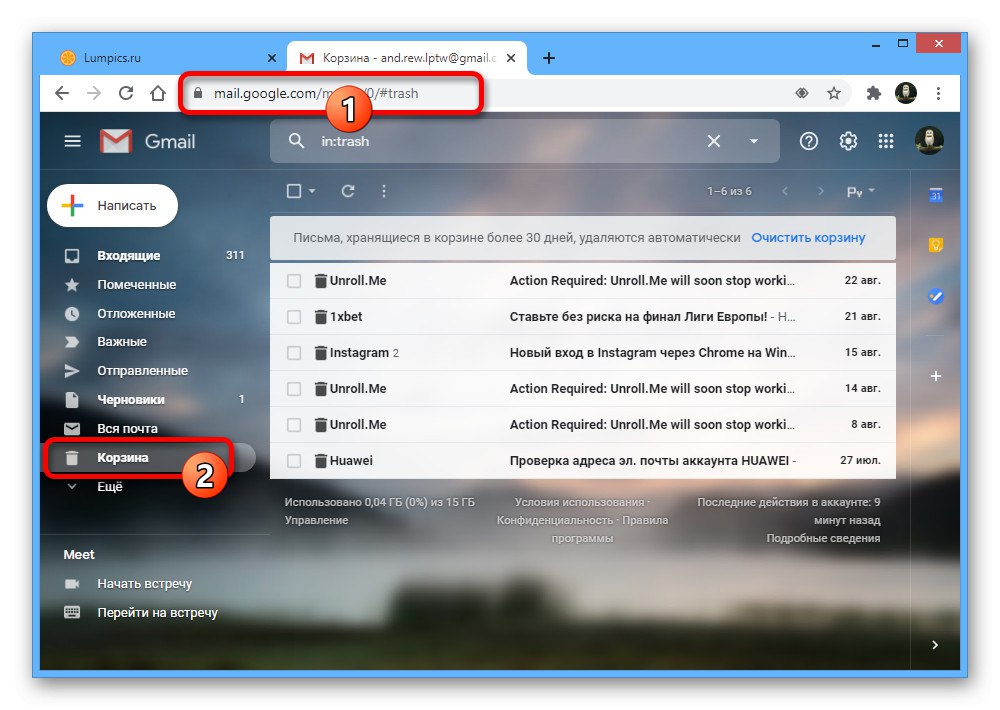
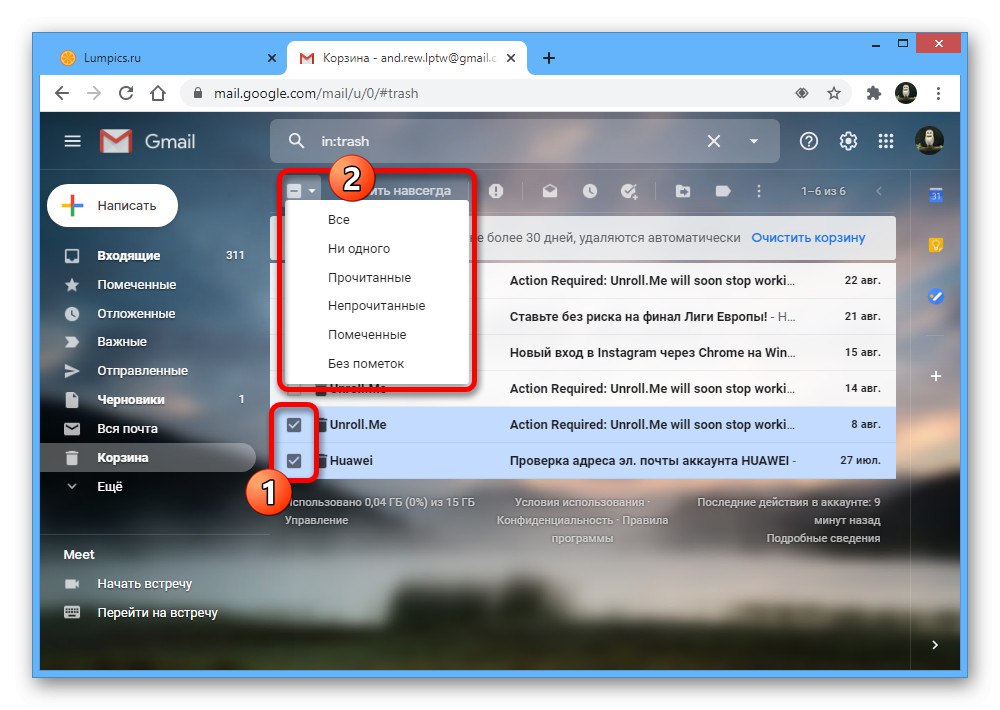
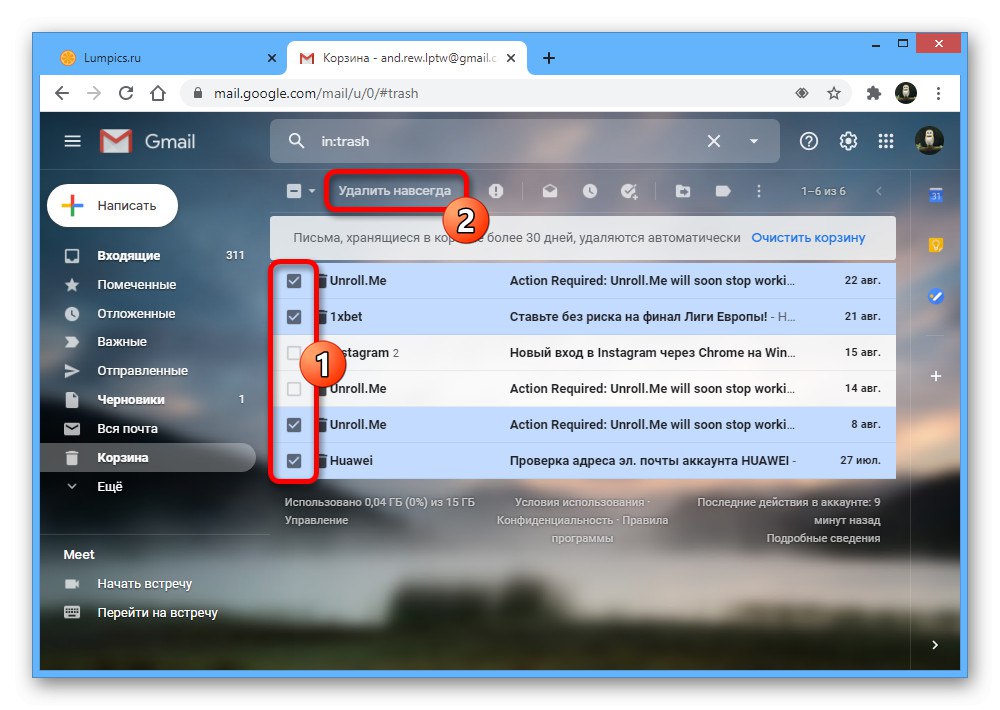
Комплетно чишћење
- Као и друге услуге е-поште, Гмаил вам омогућава масовно брисање садржаја из директоријума "Корпа"... Да бисте то урадили, пре свега одаберите одговарајући одељак у главном менију странице и у блоку изнад листе поштанских бројева користите дугме „Празно смеће“.
- Потврдите поступак искачућим прозором. Ако је све урађено правилно, слова ће потпуно нестати и не могу се вратити.
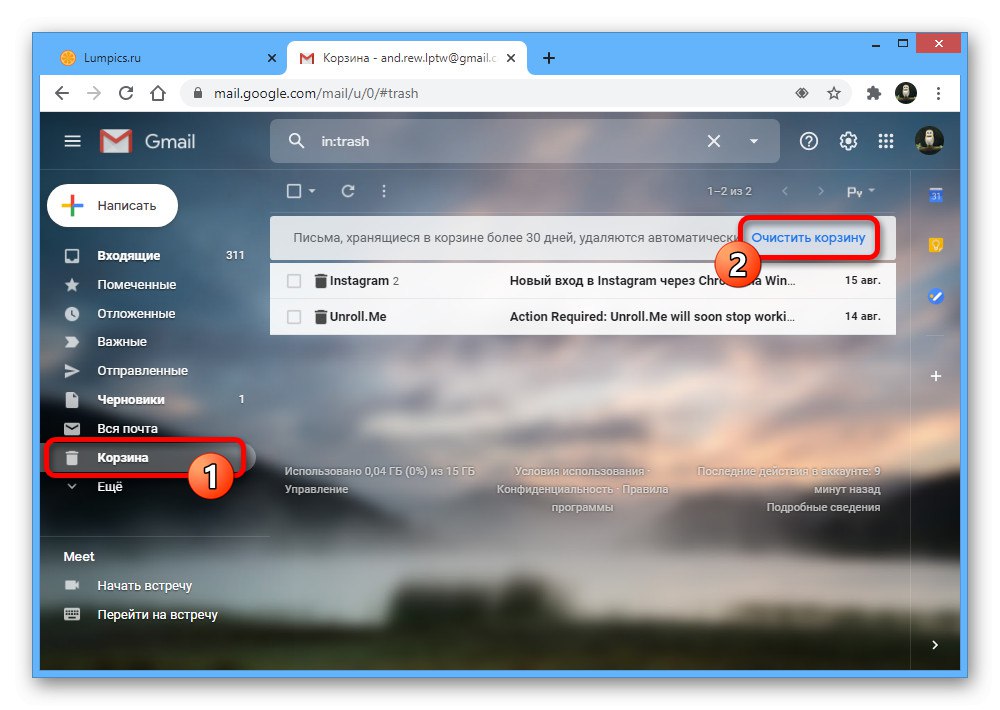
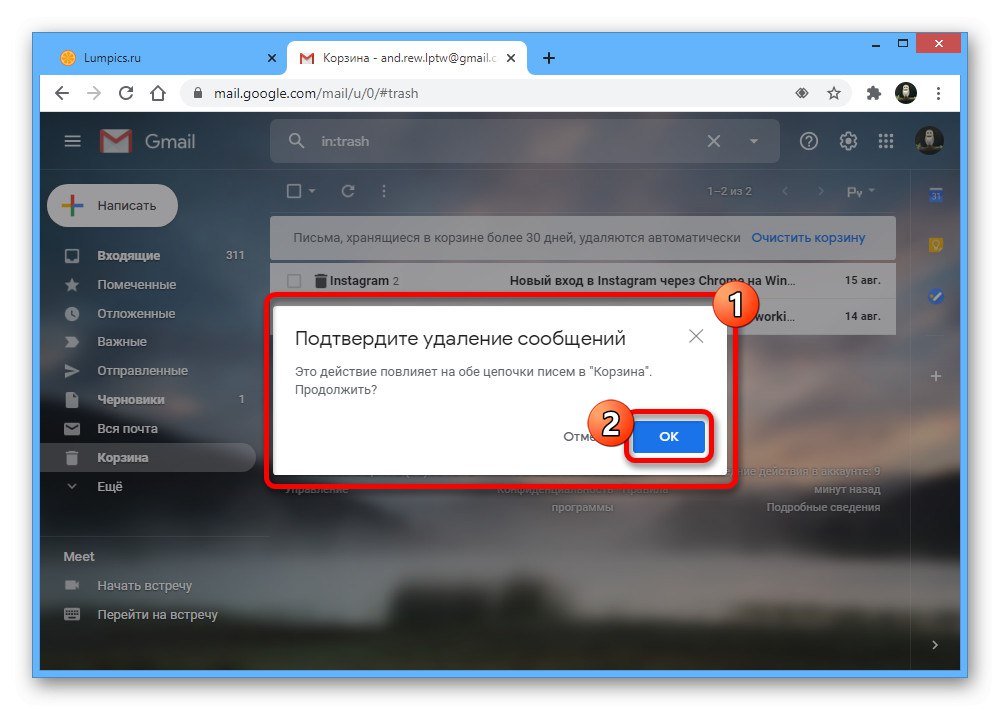
Рамблер
Услуга поште Рамблер ради на потпуно исти начин као и сличне веб локације, смештајући све избрисане е-адресе у посебну фасциклу. Управо овај одељак може се користити за коначно чишћење и појединачних слова и свих одједном.
Селективно брисање
- Користећи горњу везу, отворите Рамблер маил почетну страницу и кроз мени са леве стране идите на картицу "Корпа".
- Означите поље поред сваког слова којег се желите потпуно ослободити, а на горњој контролној табли кликните „Делете“... Истовремено, сам избор се такође може извршити у обједињеном облику помоћу падајуће листе поред дугмета "Врите".
![Избор и брисање порука у отпаду на веб локацији Рамблер маил]()
Ова радња не захтева потврду, па ће брисање наступити одмах након притиска на дугме.
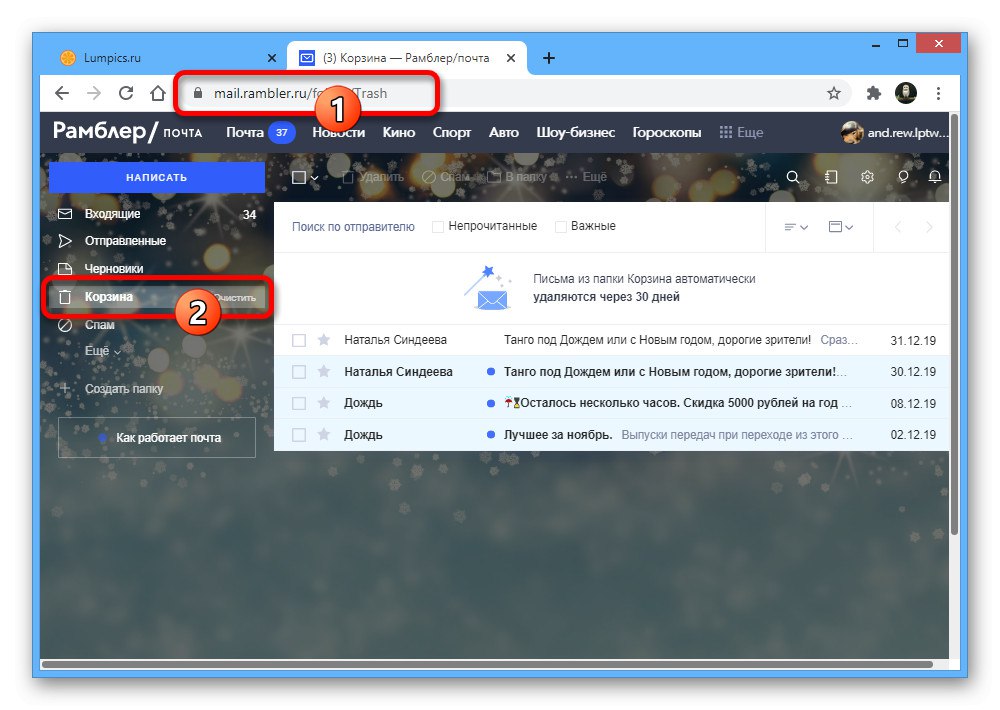
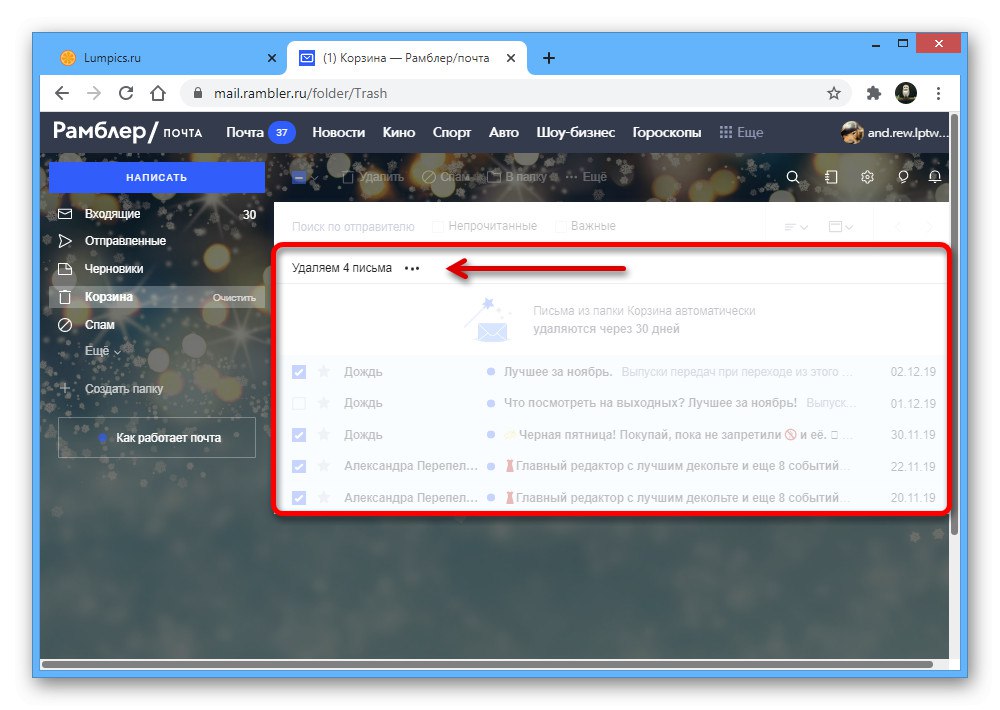
Комплетно чишћење
- Ова мрежна услуга пружа могућност групног брисања поште, али на само један начин. Да бисте то урадили, отворите веб локацију и на картици "Корпа" у главном менију притисните дугме "Јасно".
Напомена: Опција је доступна само ако се у канти за смеће налазе поруке, док тражено дугме неће бити насупрот празној фасцикли.
- Након тога, потврдите поступак брисања кликом "Да" у искачућем прозору. Као резултат, писма ће заувек нестати из дотичног одељка и поштанског сандучета у целини.
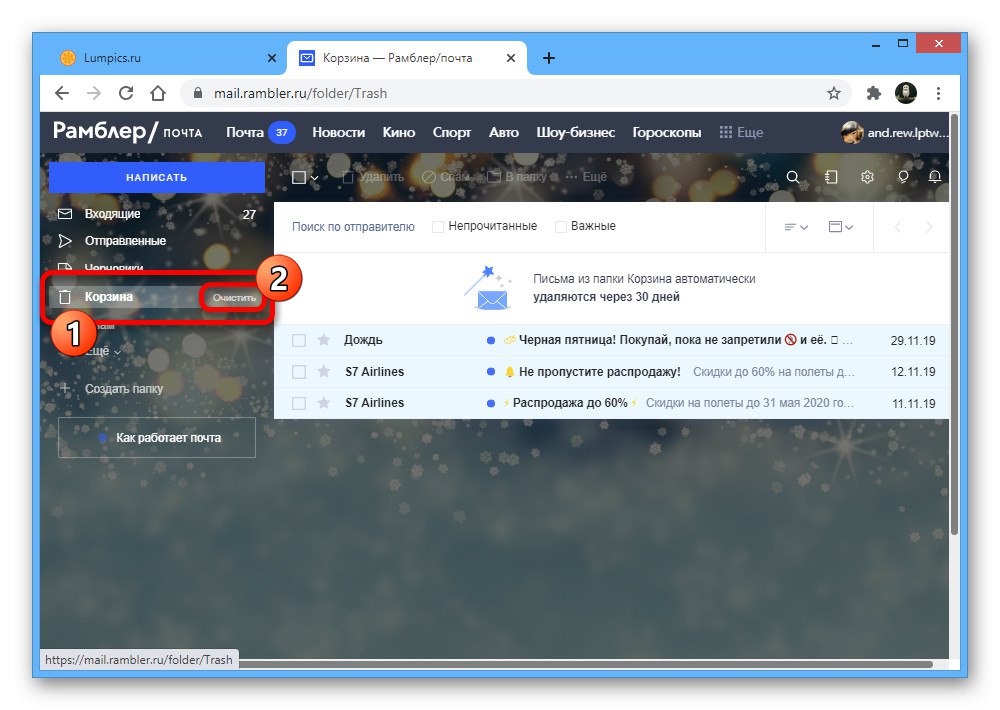
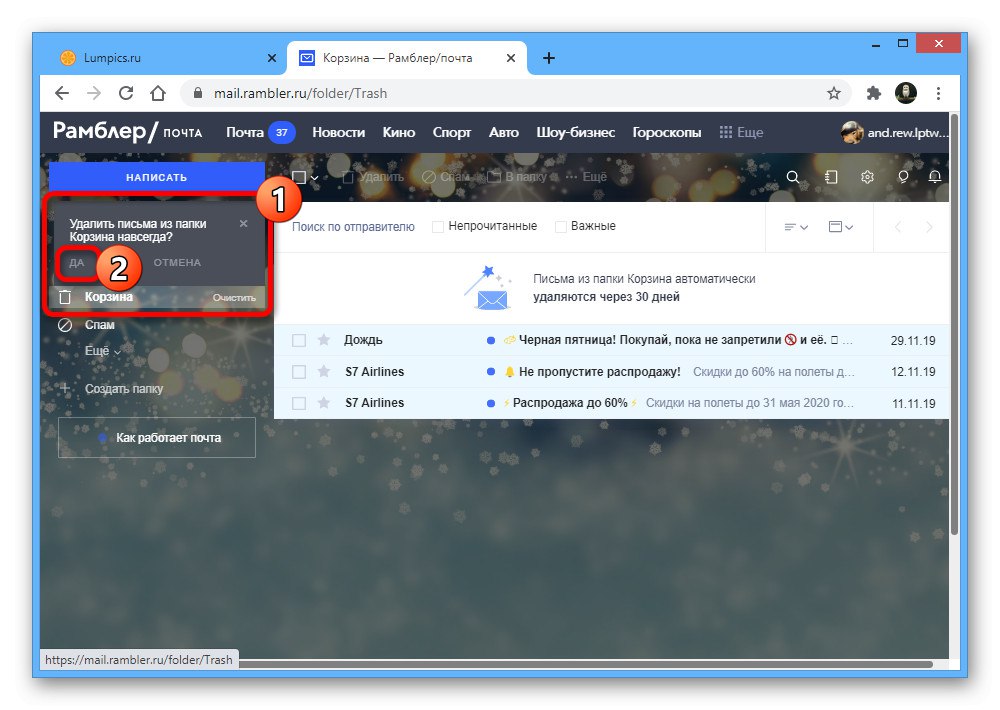
Поред свега реченог, можете потпуно одбити да примате нежељену е-пошту постављањем филтера помоћу црне листе. Ово је доступно у готово свим услугама и омогућава вам брисање без канте за смеће
Прочитајте такође: Блокирање адреса у е-пошти